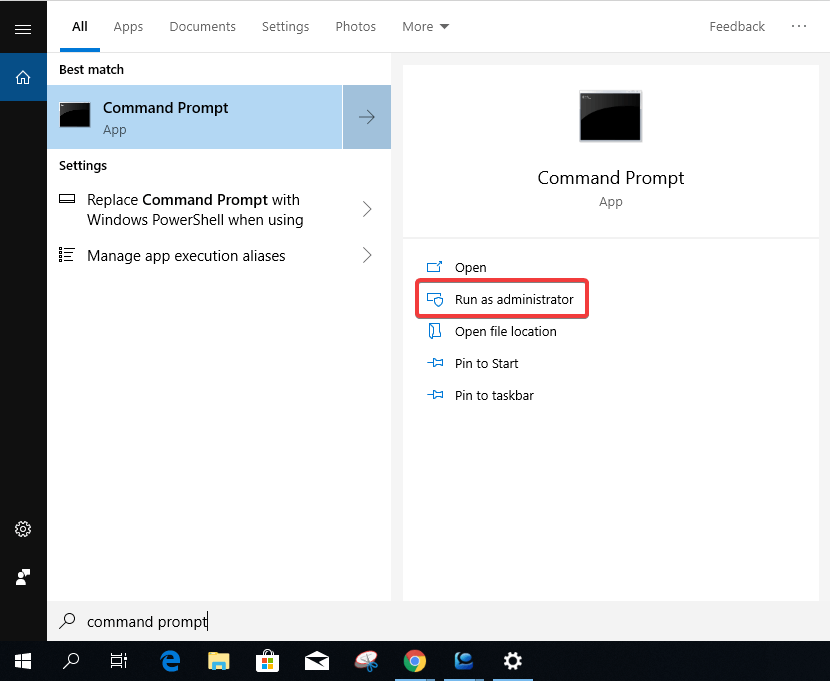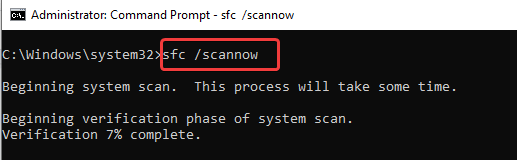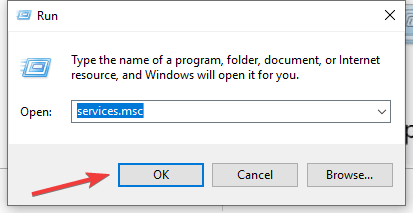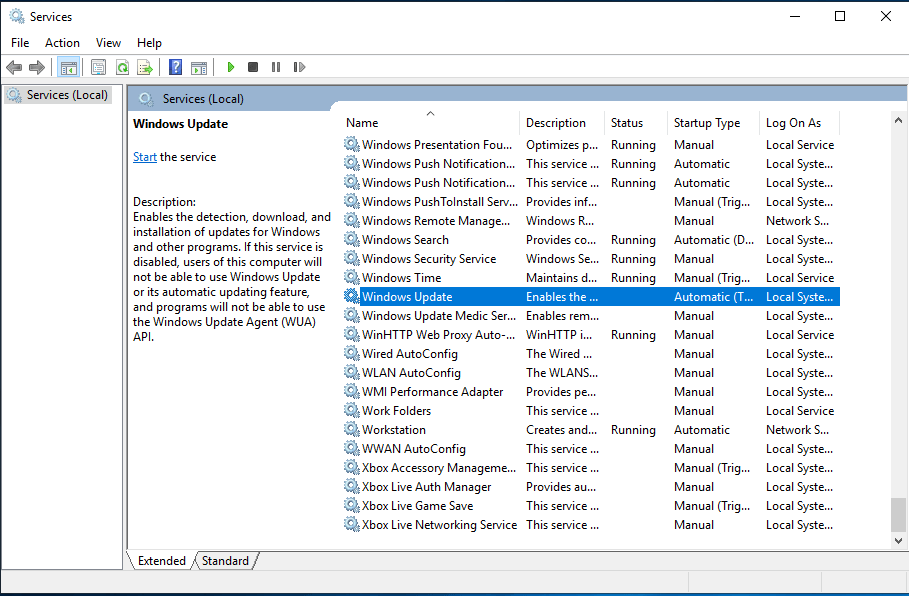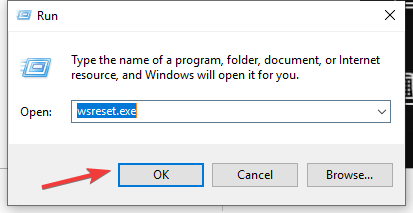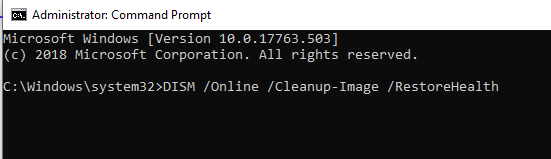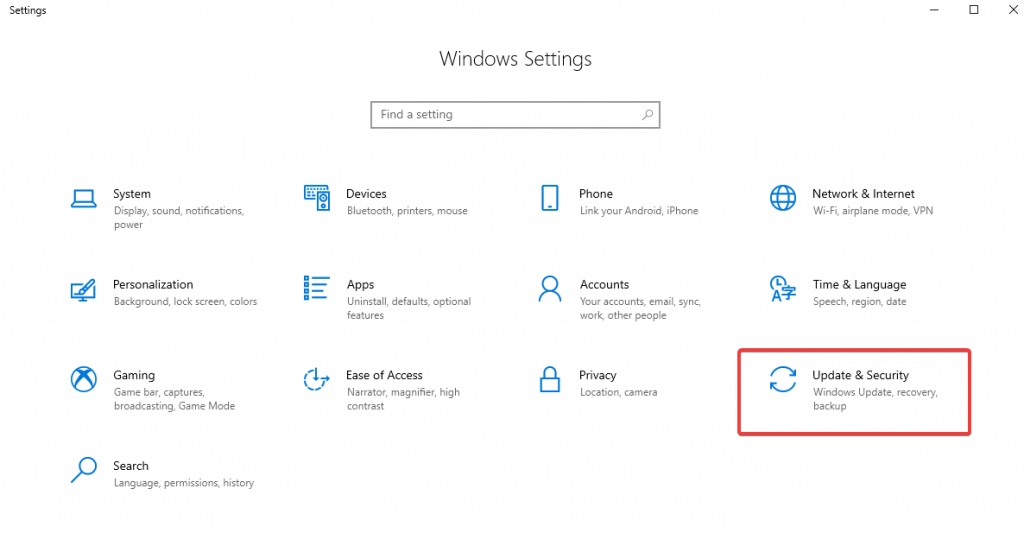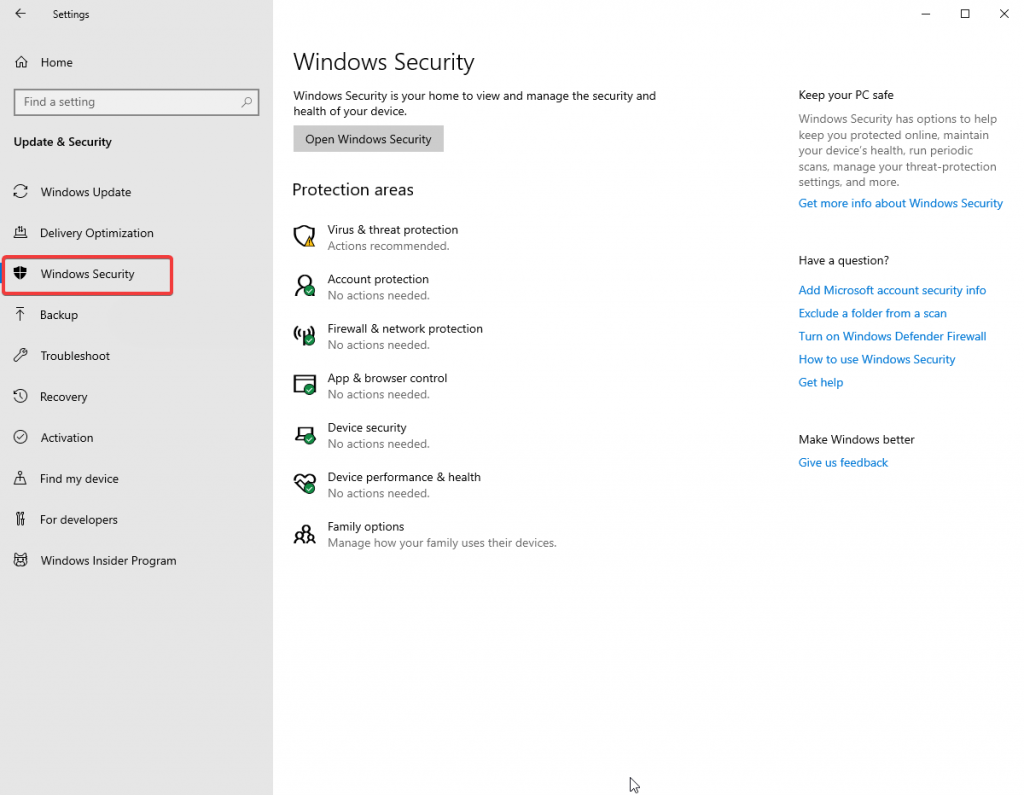Jeśli próbowałeś zaktualizować swój system, ale nadal wyświetla błąd „Brak lub uszkodzona rejestracja usługi”, ten artykuł może ci pomóc. Jest to bardzo częsty błąd wykryty przez użytkowników Microsoft i dostępnych jest wiele poprawek. Bardzo łatwo to rozpoznać, ponieważ efekt jest widoczny w systemie Windows. Błąd może uniemożliwić wykonanie jakichkolwiek aktualizacji systemu Windows lub możesz napotkać problemy z uruchomieniem niektórych usług.
Co to jest brak rejestracji usługi lub uszkodzony błąd?
Windows to przyjazny dla użytkownika system operacyjny, który zawsze wysyła aktualizacje w celu ulepszenia usług. Jeśli przestałeś otrzymywać aktualizacje od dłuższego czasu lub nie możesz ich uruchomić. Istnieje duże prawdopodobieństwo, że wystąpił błąd rejestracji usługi lub uszkodzony. Aby to potwierdzić, możemy uruchomić test, wykonaj poniższe czynności:
Przejdź do menu Start> Wpisz Rozwiązywanie problemów Ustawienia i naciśnij Enter.
Otwórz ustawienia rozwiązywania problemów i przejdź do witryny Windows Update. Kliknij ją, a zobaczysz przycisk Uruchom narzędzie do rozwiązywania problemów. Kiedy go naciśniesz, rozpocznie bieg w poszukiwaniu problemów. Po zakończeniu rozwiązywania problemów pojawi się błąd „ Brak rejestracji usługi lub uszkodzona ”.
Metody naprawy brakującej lub uszkodzonej rejestracji usługi:
1. Skanowanie SFC:
SFC Scan lub System File Checker Scan to, jak sama nazwa wskazuje, narzędzie do sprawdzania plików i folderów systemowych. Uruchamia skanowanie, a później naprawia brakujące lub uszkodzone pliki. Użyj tej metody z wierszem polecenia administratora, ponieważ chcemy wprowadzić zmiany w całym systemie.
Postępuj zgodnie z instrukcjami, aby uruchomić skanowanie SFC:
Krok 1: Przejdź do menu Start> wyszukaj wiersz polecenia i kliknij Uruchom jako administrator.
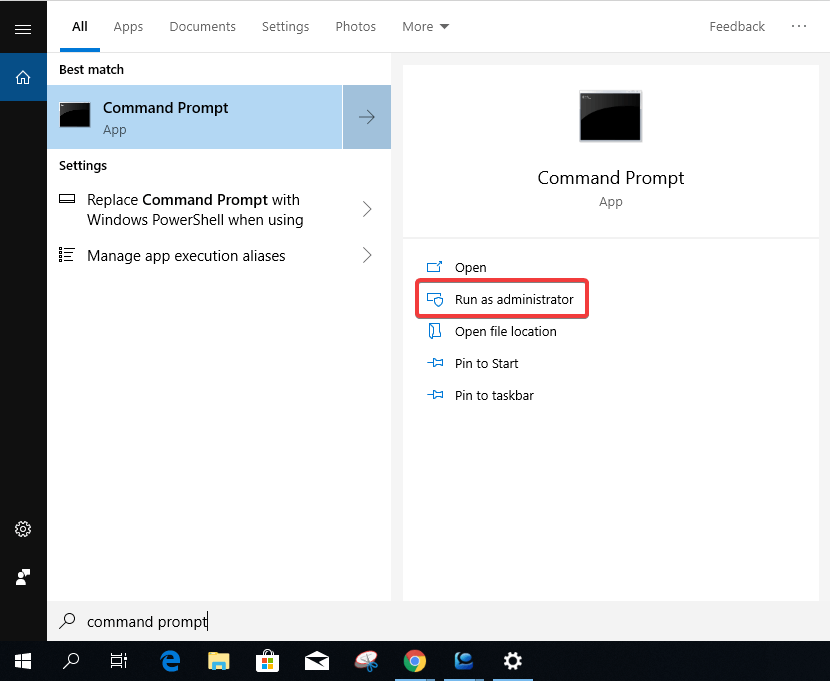
Krok 2: Wpisz sfc /scannow i naciśnij Enter.
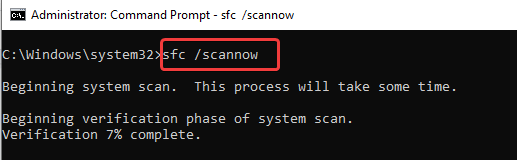
Ukończenie skanowania zajmie trochę czasu, więc pozostawiasz system włączony na kilka minut. Po zakończeniu skanowania możesz ponownie uruchomić komputer, aby sprawdzić, czy nadal wyświetlany jest komunikat o braku rejestracji lub uszkodzeniu usługi .
Przeczytaj także:-
 Top 10+ najlepszych programów komputerowych dla nowego systemu Windows... Szukasz najlepszego darmowego oprogramowania komputerowego dla swojego systemu? Zebraliśmy najlepsze aplikacje dla systemu Windows 10, które są...
Top 10+ najlepszych programów komputerowych dla nowego systemu Windows... Szukasz najlepszego darmowego oprogramowania komputerowego dla swojego systemu? Zebraliśmy najlepsze aplikacje dla systemu Windows 10, które są...
Metoda 2: Napraw plik usługi Windows Update
Usługi systemu Windows uruchamiają usługi aktualizacji systemu wraz z szeregiem ustawień. Aby naprawić błąd Brakująca lub uszkodzona rejestracja usługi , postępuj zgodnie z kolejnymi krokami, aby zmodyfikować ustawienia usługi.
Krok 1: Naciśnij klawisz Windows + R, aby otworzyć Uruchom, wpisz services.msc i naciśnij OK.
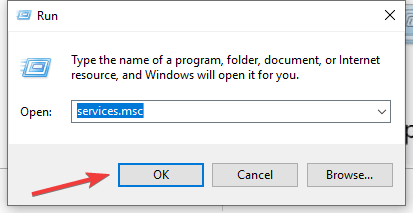
Krok 2: Otwiera okno Usług, zlokalizuj Windows Update i kliknij prawym przyciskiem myszy. Otwórz Właściwości.
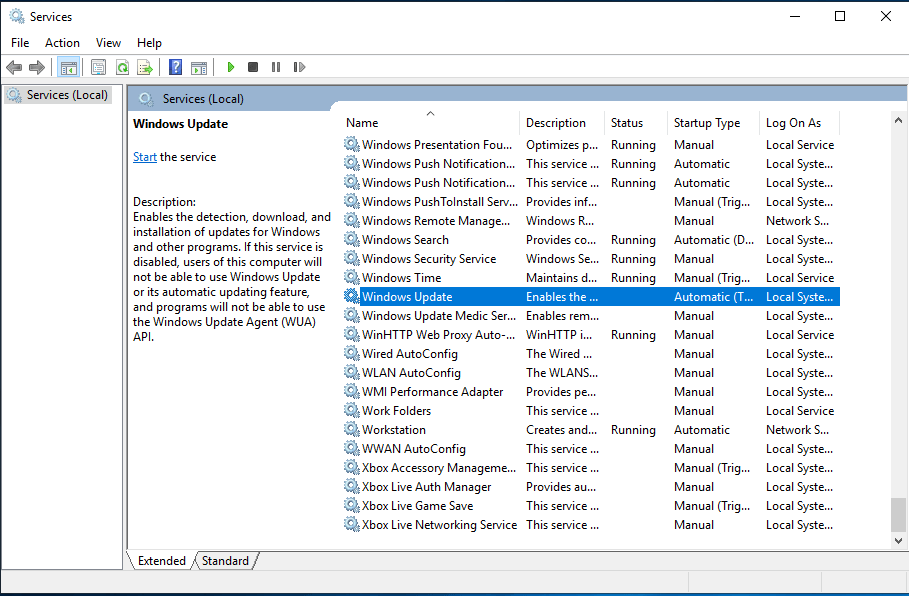
Krok 3: Okno właściwości
Jeśli którakolwiek z usług przestała działać, może to spowodować, że podczas aktualizacji systemu Windows pojawi się błąd rejestracji usługi lub błąd.
Zmień Typ uruchamiania na Automatyczny, jeśli nie jest ustawiony domyślnie, i kliknij Zastosuj.
Teraz przejdź do sekcji Status usługi,
Jeśli mówi zatrzymany, kliknij Start i naciśnij OK.
Jeśli jest napisane Running, najpierw kliknij Stop, a następnie kliknij Start i naciśnij OK.
Teraz wróć do okna usług i znajdź usługę inteligentnego transferu w tle i usługę kryptograficzną.
Powtórz powyższe kroki, aby sprawdzić stan usługi dla obu z nich i przywrócić je do płynnego działania.
Przeczytaj także:-
8 Najlepsze oprogramowanie do czyszczenia rejestru dla systemu Windows 10,... Szukasz najlepszego oprogramowania do czyszczenia rejestru dla systemu Windows? Jeśli tak, to oto lista najlepszych narzędzi do czyszczenia rejestru...
Metoda 3: Zresetuj pamięć podręczną Microsoft Store:
Ponieważ jest to problem z aktualizacjami w systemie Windows, może to być spowodowane wyczyszczeniem pamięci podręcznej. Musimy uruchomić polecenie, więc najpierw kliknij klawisz Windows + R, wpisz wsreset.exe i kliknij OK.
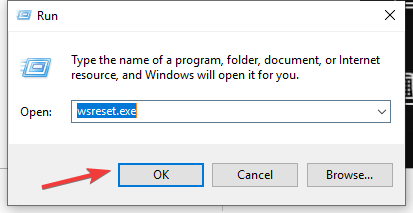
To polecenie czyści całą pamięć podręczną w aplikacjach w Microsoft Store. W ten sposób usługi mogą zostać ponownie uruchomione, jeśli to był problem z aktualizacją systemu Windows.
Metoda 4: DISM
DISM to Deployment Image Servicing and Management to narzędzie odpowiedzialne za funkcje, sterowniki, pakiety i ustawienia systemu Windows wraz z instalacją, dezinstalacją i aktualizacjami. Może być konieczne sprawdzenie tych ustawień w celu usunięcia błędu rejestracji usługi.
Postępuj zgodnie z instrukcjami, aby uruchomić skanowanie w poszukiwaniu DISM,
Krok 1: Przejdź do menu Start> Wyszukaj w Panelu sterowania.
Krok 2: Otwórz wiersz polecenia jako Administrator i wpisz DISM /Online/Cleanup-image /RestoreHealth i naciśnij Enter.
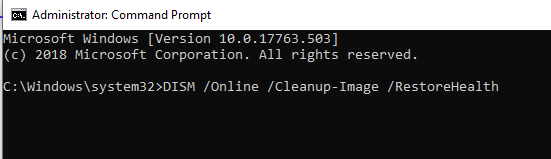
Po zakończeniu skanowania DISM możesz ponownie uruchomić komputer, aby sprawdzić, czy błąd został naprawiony, czy nie.
Metoda 5: Sprawdź Zaporę systemu Windows
Krok 1: Przejdź do menu Start > Ustawienia > Aktualizacja i zabezpieczenia.
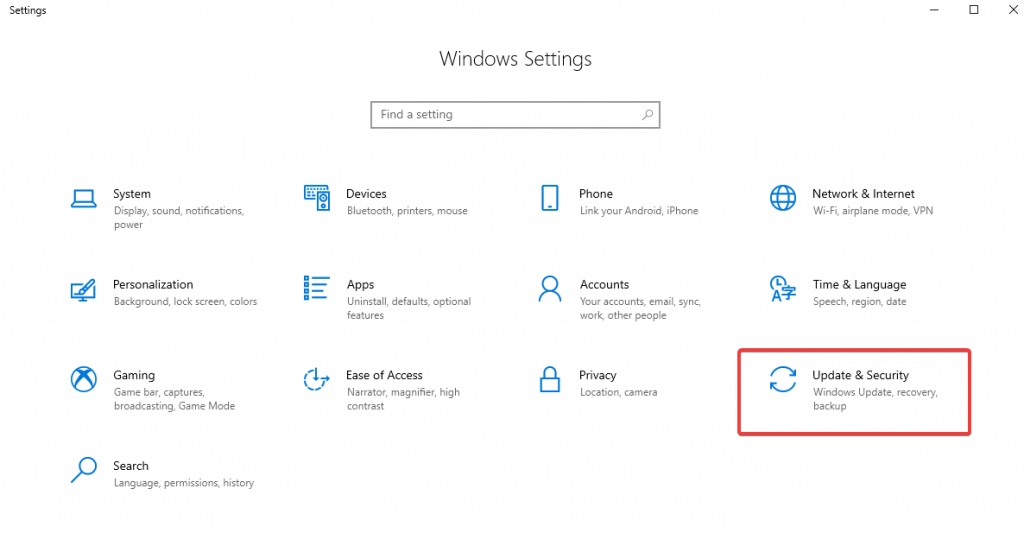
Krok 2: Otwórz Aktualizacje i zabezpieczenia i kliknij Zabezpieczenia systemu Windows na lewym panelu.
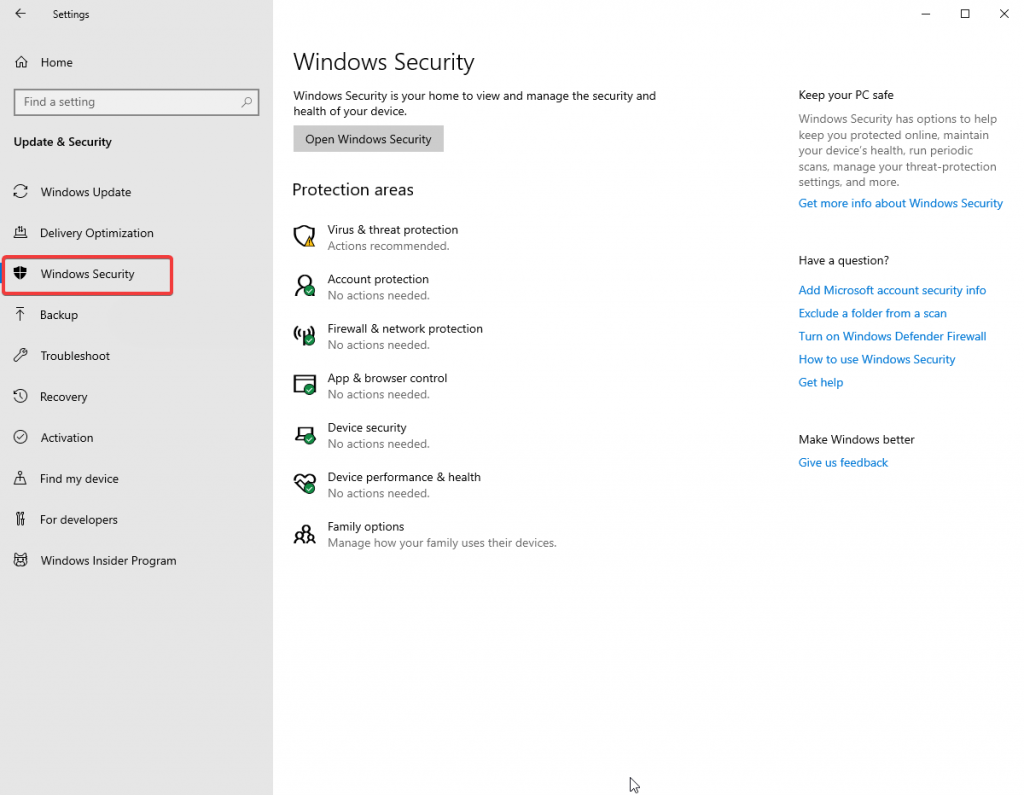
Krok 3: Otwórz zaporę sieciową i ochronę sieci.
Krok 4: Wyłącz przycisk Zapory systemu Windows . Teraz uruchom ponownie komputer i sprawdź, czy błąd został naprawiony. Możesz ponownie włączyć przycisk Zapora.
Przeczytaj także:-
7 najlepszych darmowych narzędzi do usuwania oprogramowania szpiegującego dla systemu Windows... Czy Twój komputer zachowuje się nienormalnie? Może nadszedł czas, aby usunąć niektóre programy szpiegujące za pomocą najlepszych narzędzi do usuwania programów szpiegujących. Przeczytać...
Metoda 6: Usuń oprogramowanie antywirusowe
Przyczyną tego błędu usługi w aktualizacji systemu Windows mogą być aplikacje zewnętrzne. Antywirus skanuje nasz proces i zatrzymuje wszystko, co postrzega jako zagrożenie. Zablokowanie aktualizacji systemu Windows może być działaniem spowodowanym przez program antywirusowy, dlatego sugerujemy wyłączenie oprogramowania na jakiś czas. Teraz możesz sprawdzić, czy błąd nadal występuje, czy nie. A później zaktualizuj system Windows. Ponownie włącz program antywirusowy w swoim systemie. Jeśli to nadal nie pomoże, spróbuj usunąć narzędzie, odinstalowując je.
Metoda 7: Uruchom polecenia
Czasami musimy uruchomić polecenia, aby być ręczną pomocą. Otwórz wiersz polecenia, przechodząc do menu Start> Wyszukaj wiersz polecenia. Uruchom jako administrator i wpisz kolejno następujące polecenia i naciśnij Enter.
- net stop wuauserv
- net stop cryptsvc
- bity stopu netto
- net stop msserver
- ren c:\windows\softwaredistribution softwaredistribution.old
- ren c:\windows\system32\catroot2 catroot2old
- net start wuauserv
- net start cryptsvc
- bity startu netto
- net start msserver
Teraz poczekaj na zakończenie wszystkich procesów, a później sprawdź błąd w Windows Update.
Wniosek
Błąd Windows Update jest powszechny na starych komputerach lub po prostu może wystąpić z powodu usterki oprogramowania. W tym artykule wyjaśniliśmy Ci kilka metod, aby Twoje usługi działały. Jeśli znasz inne metody, podziel się z nami w sekcji komentarzy.